デモスケッチMB_demoの振付データー作成手順
あらかじめArduino IDEをパソコンにインストールしておいてください。
Arduino公式サイトのダウンロードページ
下のエクセルファイルに振付コードの一覧と振付の作成例が記載してあります。
MB_demo_commands.xls (コマンドと振付例)
エクセルファイルを開いて3枚目のシートが振付コードの一覧表です。
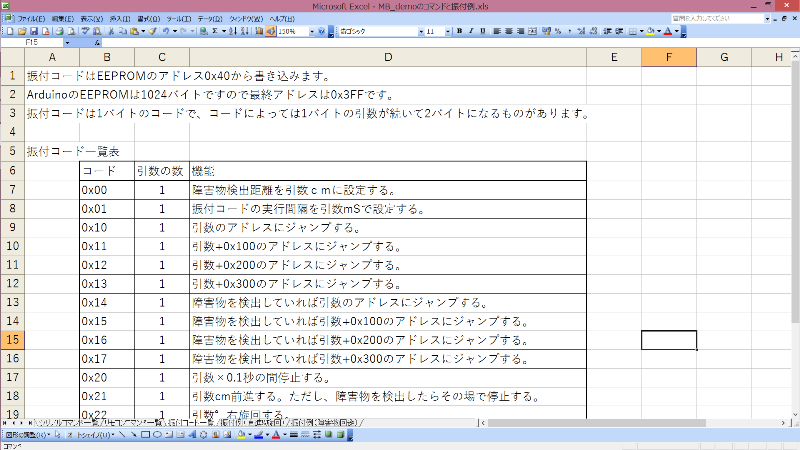
4枚目のシートに直進と右ターンを繰り返すだけの単純な振付例が記載されています。
フローチャートに沿って振付コードを,(カンマ)区切りで並べ、先頭にEEPROM書込みのためのシリアルコマンド$W040:を記述し、最後の振付コードには,の替りに.(ピリオド)を記述します。
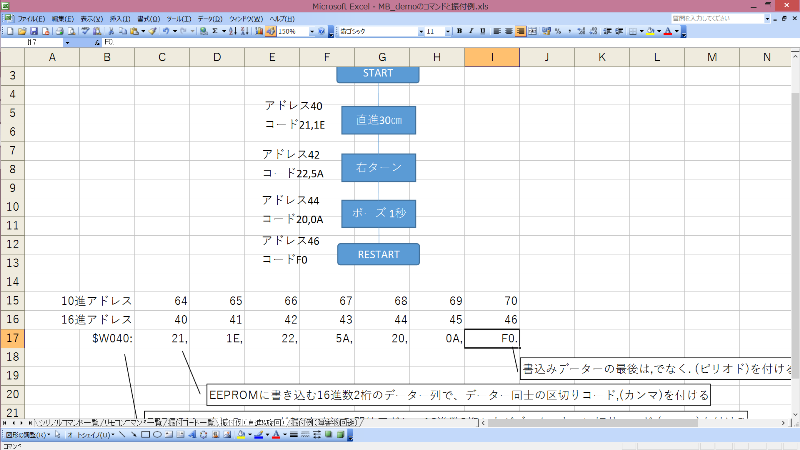
記述したコマンドと振付コードの行をCtrl-Cでペーストバッファにコピーします。
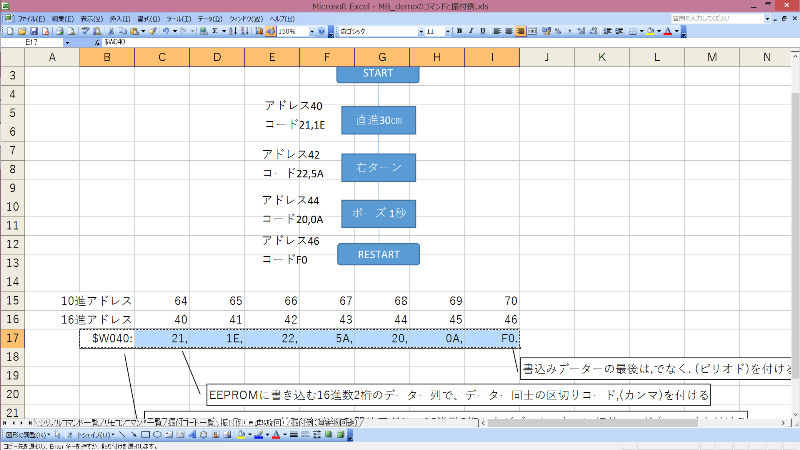
| USドロイド君にFTDI232シリアルインターフェースボードを取付け、USB Mini-Bケーブルでパソコンに接続します。 FTDI232を取付ける向きと差し込むコネクターがBluetoothインターフェースボードとは違いますのでご注意ください。 | |

|
Arduino IDEを起動してシリアルポート番号をFTDI232シリアルインターフェースボードに合わせます。(パソコンの環境によって番号は異なります) |
| Arduino IDEのシリアルモニターを開き、送信ボックスにCtrl-Vで振付コードをペーストして送信ボタンを押します。(スペースやタブは無視されますので入っていても問題ありません) $E04を送信することでEEPROMの040番地から後ろに書き込まれた内容を確認することができます。 |
|
| USドロイド君からFTDI232シリアルインターフェースボードを外して電源を入れると自動的に振付動作を開始します。 | |
| Bluetoothインターフェースボードを取付けて、リモコンアプリからの操作で振付を開始させることもできます。 リモコンアプリの設定手順 |

 風向風速計
風向風速計 超音波センサー&ロボット
超音波センサー&ロボット